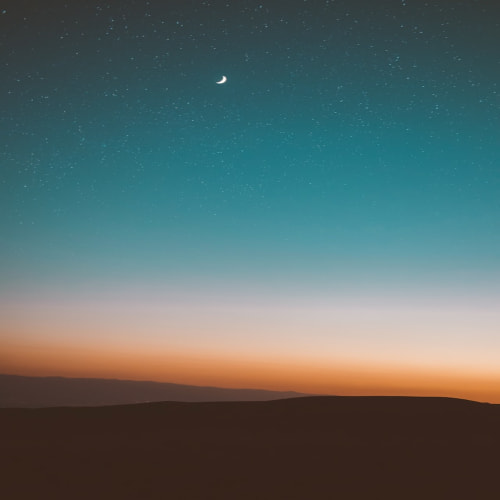node.js
node.js 에 대한 자세한 설명은 위키와 나무위키에 자세히 정리되어있으므로 링크로 대체합니다.
https://ko.wikipedia.org/wiki/Node.js
https://namu.wiki/w/Node.js?from=Nodejs
node.js 다운로드
node.js 최신버젼 및 이전 버젼은 https://nodejs.org/en/download/package-manager 에서 다운로드 가능합니다.
Node.js — Download Node.js®
Node.js® is a JavaScript runtime built on Chrome's V8 JavaScript engine.
nodejs.org
node.js 버젼관리 (nvm)
하지만 위에 방식으로 node.js 를 설치하면 한가지 큰 문제가 있습니다.
위 방법대로 인스톨 할 경우 예를들어 5년전에는 프로젝트에서는 node.js 16 버젼을 사용하였지만 현재 프로젝트에서는 node.js 20 버젼을 사용합니다. 갑자기 현재 프로젝트 진행 중 갑자기 5년전 프로젝트의 유지보수가 필요합니다.
이때 node.js 20 을 언인스톨하고 node.js 16 을 인스톨 한 후 유지보수를 진행하여야 합니다.
그리고 유지보수가 끝난 후 현재 프로젝트 진행을 위해 다시 node.js 16 의 언인스톨 및 node.js 20 의 설치가 필요합니다.
이러한 번거러움을 해결하고자 nvm (Node Version Manager) 버젼관리 툴이 있습니다.
https://github.com/nvm-sh/nvm
GitHub - nvm-sh/nvm: Node Version Manager - POSIX-compliant bash script to manage multiple active node.js versions
Node Version Manager - POSIX-compliant bash script to manage multiple active node.js versions - nvm-sh/nvm
github.com
nvm 설치
앞에서 Homebrew 를 설치하였다면 터미널에서 아래 명령을 입력하시면 됩니다.
2024.10.10 - [개발/개발환경] - [macOS] 개발 환경 구성: Homebrew - brew
[macOS] 개발 환경 구성: Homebrew - brew
HomebrewHomebrew 에 대한 설명은 위키에 자세히 설명되어 있어 링크로 대체합니다.https://ko.wikipedia.org/wiki/홈브루_(패키지_관리_소프트웨어) 홈브루 (패키지 관리 소프트웨어) - 위키백과, 우리 모두
apple-io.com
brew install nvm

이 후 화면에 설명된 내용을 차례로 수행합니다.
mkdir ~/.nvm
export NVM_DIR="$HOME/.nvm"
[ -s "/opt/homebrew/opt/nvm/nvm.sh" ] && \. "/opt/homebrew/opt/nvm/nvm.sh" # This loads nvm
[ -s "/opt/homebrew/opt/nvm/etc/bash_completion.d/nvm" ] && \. "/opt/homebrew/opt/nvm/etc/bash_completion.d/nvm"
NVM 설치 확인
터미널을 종료하였다 다시 실행하여 nvm 을 입력합니다.

NVM 에서 node.js 설치
아래 명령은 패키지 매니저를 이용하여 node.js 20 의 최선버젼을 설치하라는 명령입니다.
nvm install 20

NVM 에서 설치 가능한 node.js 리스트
위와 같이 세부 버젼을 명시 하지 않는다면 가장 최근 버젼이 설치됩니다.
만약 현재 설치가능한 버젼리스트가 궁금하다면 아래 명령을 입력하면 됩니다.
nvm list-remote --lts
로컬에 설치된 node.js 버젼 목록
현재 로컬에 설치된 node.js 버젼목록이 궁금하다면 아래와 같이 확인 가능합니다.
nvm list

NVM 에서 node.js 버젼 변경
현재 node.js 버젼을 변경하려면 아래와 같이 입력하시면 됩니다.
nvm use 16

NVM 에서 node.js 버젼을 관리하는 방법
nvm use 명령으로 버젼을 변경한 후 실제 npm 파일이 어디에 위치해 있는지 확인해 봅니다.

'개발 > 개발환경' 카테고리의 다른 글
| [macOS] 개발 환경 구성: Visual Studio Code (2) | 2024.10.11 |
|---|---|
| [macOS] 개발 환경 구성: Git - fork (Git GUI Client) (0) | 2024.10.10 |
| [macOS] 개발 환경 구성: oh-my-zsh 테마 powerlevel10k (1) | 2024.10.10 |
| [macOS] 개발 환경 구성: Homebrew - brew (0) | 2024.10.10 |
| [macOS] 개발 환경 구성: 터미널 (1) | 2024.10.10 |